Désactivation de la correction automatique pour le clavier Bluetooth de votre iPad

Les fonctions de prise en charge que nous apprécions lors de l'utilisation d'une correction automatique et d'une capitalisation automatique à l'écran obstacle si vous utilisez un clavier physique avec votre appareil iOS. Voyons comment désactiver rapidement ces fonctionnalités pour que votre clavier physique fonctionne comme prévu.
Remarque: Cette fonctionnalité est disponible uniquement sur les appareils iOS exécutant iOS 10 ou version ultérieure - les anciennes versions d'iOS utilisent les mêmes paramètres pour les claviers à l'écran et les claviers physiques, sans possibilité de différencier les deux.
CONNEXION: Comment utiliser un clavier physique avec votre iPad ou iPhone
Lorsque vous jumelez un clavier Bluetooth avec votre appareil iOS , le clavier Bluetooth, par défaut, hérite de toutes les fonctionnalités du clavier à l'écran, y compris la langue, la correction automatique du texte, la capitalisation automatique du premier mot d'une phrase et un double appui sur la barre d'espace insère un point. Bien que vous soyez libre de laisser ces fonctions telles quelles, il est fort probable que vous ayez l'habitude de taper sur un clavier traditionnel et que ces économiseurs de temps à l'écran deviennent des pertes de temps.
Heureusement, les éteindre est mort simple. Avec votre clavier Bluetooth couplé à votre appareil iOS et ouvert, ouvrez l'application Paramètres et accédez à Général> Clavier.
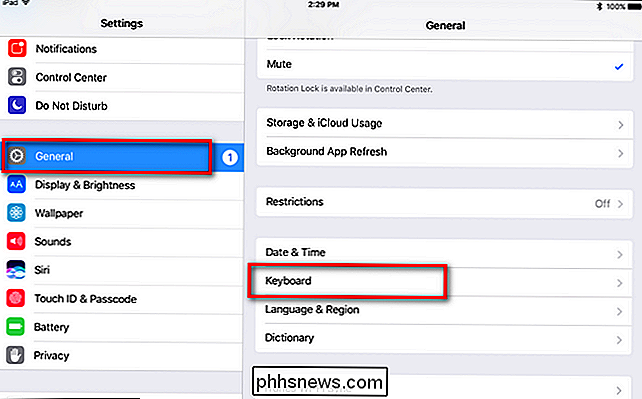
Dans le menu Clavier, sélectionnez "Clavier matériel" (vous pouvez ignorer tous les autres paramètres s'applique uniquement au clavier logiciel à l'écran.
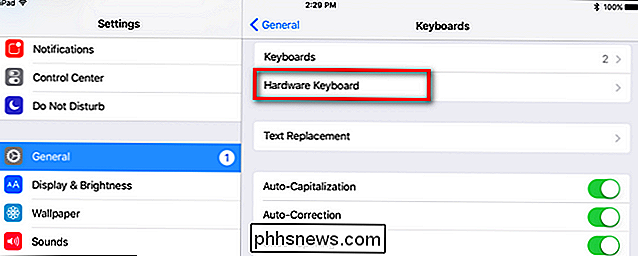
Dans le menu "Hardware Keyboard", vous trouverez trois entrées (activées par défaut, comme indiqué ci-dessous) pour "Auto-Capitalization", "Auto-Correction", et ". "Raccourci".
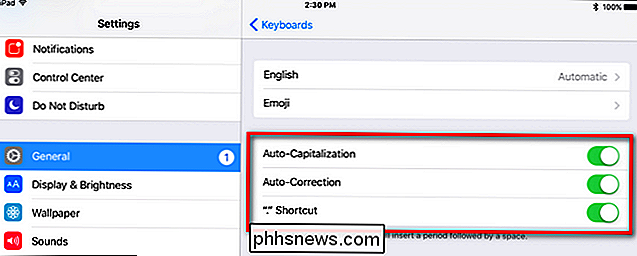
Désactivez ces trois fonctions et votre clavier matériel fonctionnera désormais de la manière traditionnelle, sans essayer de vous corriger automatiquement ou d'injecter les fonctions d'un clavier à l'écran dans votre expérience avec le clavier.

Comment transformer une tablette Android en centre de notifications
Les tablettes Android semblent s'affaiblir: les ventes sont en baisse et les développeurs ne sont pas intéressés à les soutenir avec des applications spécifiques ... pas même Google . Mais avec l'effondrement des intérêts vient la dépression des ventes du marché de l'occasion, de sorte que les comprimés sont également difficiles à se débarrasser.

Utilisation de l'illustration locale avec votre Plex Media Server
Par défaut, Plex utilise un outil appelé grattoir pour "gratter" les métadonnées de vos fichiers multimédias à partir de bases de données en ligne telles que TheTVDB et The Movie Database. Le grattoir dit: "D'accord, d'après le nom de ce dossier et / ou fichier, nous sommes assez confiants que ce film est" The Labyrinth "de 1986, donc nous allons télécharger les métadonnées pour ça!



